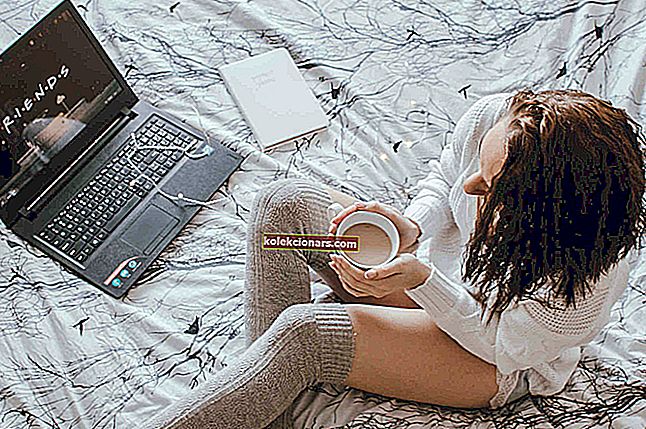- Мицрософт Оффице је до данас највећи, најпопуларнији и најкоришћенији Оффице пакет за личну и пословну употребу данас.
- Препоручује се покушај поправљања тренутне инсталације система Оффице. Ако то не успе, потпуно деинсталирајте са рачунара и извршите нову инсталацију.
- ДЛЛ грешке вас спречавају да извршите оно што сте намеравали. Брзе исправке можете пронаћи у одељку ДЛЛ грешке.
- Можете потражити наш сјајни Виндовс Еррор Хуб да бисте пронашли начине за решавање било којих других проблема који се могу појавити на вашем Виндовс рачунару.

Покушај отварања било које Мицрософт Оффице апликације као што су Ворд, Екцел, ПоверПоинт и такве често могу довести до генерисања грешке која приказује поруку - апи-мс-вин-црт-хеап-л1-1-0.длл која недостаје . То је прилично скраћено и најмање корисно за употребу, више за нетехнолошке типове.
Међутим, и даље се са тим може решити ефикасно и лако уз само мало стрпљења и понеку промену овде и тамо.
Као што би требало да буде видљиво из самих порука о грешкама, проблем се односи на неисправну инсталацију. Дакле, деинсталација вашег Оффице пакета праћена поновном инсталацијом истог може бити најлакши начин за решавање проблема.
Међутим, пре него што уђете у то, препоручује се и покушај поправке тренутне инсталације. Ево како то можете учинити.
Како се решити грешке која недостаје у Апи-мс-вин-црт-хеап-л1-1-0.длл
- Поправите инсталацију МС Оффице
- Деинсталирајте га са контролне табле
- Деинсталирајте МС Оффице ручно
- Уклоните МС Оффице помоћу наменског алата
- Поново инсталирајте МС Оффице
1. Поправите инсталацију МС Оффице
- Кликните десним тастером миша на дугме Старт у доњем левом углу радне површине.
- У искачућем менију који се појави изаберите Апликације и функције.
- На листи апликација које су тренутно инсталиране на рачунару изаберите производ МС Оффице са којим имате проблема.
- Кликните на Измени.
- Сада би ваш МС Оффице могао бити или МСИ или инсталација „кликни за покретање“.
- Да бисте покренули клик, након одабира поправке на мрежи, кликните на Поправи. На овај начин оштећене датотеке ће се аутоматски препознати и заменити.
- За МСИ заслон, кликните Поправи у оквиру Промјена инсталације, а затим кликните Настави да би поступак започео.
- Следите упутства на екрану након тога да бисте довршили поступак поправке.
Ако ово није помогло, идите на деинсталирање система Оффице. Сада постоје три начина на које можете да деинсталирате Оффице са рачунара:
У међувремену, овде можете добити више информација о процесу поправке.
2. Деинсталирајте га са контролне табле
- Упишите „Контролна табла“ у оквир за претрагу траке задатака. На листи опција које добијете изаберите Цонтрол Панел (Контролна табла).
- Изаберите „Програми и функције“.

- Изаберите производ Мицрософт Оффице са којим имате проблема.
- Кликните десним тастером миша и кликните Унинсталл.
- Следите упутства на екрану да бисте довршили поступак деинсталације.
Међутим, иако ово чини најкориснији начин деинсталирања МС Оффице-а са рачунара, оно на шта треба имати на уму је да се тиме не бришу (све) датотеке и уноси у регистар који се односе на Оффице. Уместо тога, информације о конфигурацији у датотекама као што је Ворд Нормал.ДОТМ остају нетакнуте. То омогућава будућим инсталацијама да користе исте детаље о конфигурацији и на тај начин осигурава да не изгубите ни на једном постојећем послу.
3. Деинсталирајте МС Оффице ручно
Пре него што уђете у ово, изузетно је важно да схватите да је процес сложен, дуготрајан и да може опорезивати ваш ум и тело. Даље, неколико погрешних корака може захтевати од вас комплетну поновну инсталацију и целог оперативног система.
Зато се побрините да јасно разумете шта намеравате и планирајте своје кораке са опрезом. Истовремено, то није ни ракетна наука, што значи да не би требало бити превисок захтев да се извуче цела ствар.
Овде потражите Мицрософтову страницу за помоћ да бисте пронашли све информације потребне за ручно деинсталирање МС Оффице-а са рачунара.
4. Уклоните МС Оффице помоћу наменског алата
Мицрософт такође пружа релативно лакши начин деинсталације система Оффице на рачунару. За ово је све што је потребно да преузмете алатку Еаси Фик која обавља посао уместо вас. Алат можете преузети овде.
Наменски програм за деинсталацију треће стране био би идеалан за овај посао. Деинсталацијски програм ће уклонити програм и након тога скенирати ваш систем да би пронашао и уклонио све привремене датотеке и уносе у регистар који су остали иза вас. Један од најбољих програма за деинсталацију доступан је бесплатно, тако да сада можете да преузмете ИОбит Унинсталлер Про .
5. Поново инсталирајте МС Оффице
Након што успешно завршите поступак деинсталације, ево како можете поново да инсталирате МС Оффице. Можете то учинити одавде.
На страници су се налазиле детаљне информације попут брзе инсталације Оффице датотека или детаљнијих детаљних упутстава за ПЦ и Мац рачунаре.
Када завршите са поновном инсталацијом, порука о грешци 'апи-мс-вин-црт-хеап-л1-1-0.длл миссинг' би требало заувек нестати.
Честа питања: Сазнајте више о Апи-мс-вин-црт-хеап-л1-1-0.длл
- Шта је Апи-мс-вин-црт-хеап-л1-1-0.длл?
Ова ДЛЛ датотека обично се инсталира са пакетом за дистрибуцију Мицрософт Висуал Ц ++ који користе други програми на рачунару, као што су игре или Мицрософт Оффице.
- Где се налази АПИ МС Вин ЦРТ рунтиме л1 1 0 ДЛЛ?
Као и код већине ДЛЛ датотека, може се наћи у системској фасцикли Виндовс. Имајте на уму да одређени софтвер тражи ту датотеку у свом директоријуму за инсталацију.
- Не можете да покренете јер недостаје апи-мс-вин-црт-хеап-л1-1-0.длл?
Вероватно је датотека избрисана или оштећена. Оно што можете учинити је поправити или поново инсталирати софтвер који се не може покренути. Такође, уверите се да су укључена ажурирања за Виндовс.
Напомена уредника: Овај пост је првобитно објављен у новембру 2017. године и од тада је потпуно обновљен и ажуриран у априлу 2020. године ради свежине, тачности и свеобухватности.